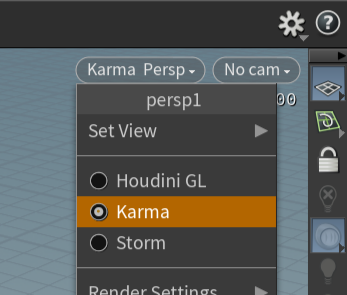| On this page |
概要 ¶
Karmaは、Houdiniの新しい物理ベースレンダーエンジンです。 Karmaは、Solarisの一部として構築されており、2つのHydraレンダーデリゲート(Karma CPUとKarma XPU)として利用可能です。 USDはKarmaの唯一のファイルフォーマットとして利用されます。
KarmaのレンダーデリゲートがUSDシーンをどのようにレンダリングするかについて、簡単な概要を以下に示します:
-
USDステージがロードされ、合成されます。
-
HydraがKarmaと一緒に初期化されます。
-
KarmaがHydraに、'default'または'render'のPurposeを持つすべてのPrimとそのプロパティを照会します。Karmaが複数の時間における値を照会し、モーションブラーをレンダリングします。
-
これにより同期プロセスが開始します。すべてのタスクが完了するまでレンダリングは開始されません。
-
Karmaが画像をバケットに分割し、レンダリングを開始します。
-
すべてのバケットがレンダリングされたら、KarmaはIntelデノイザやNVidiaデノイザなどのイメージフィルタを実行します。
-
これでレンダリングが完了します。
レンダーデリゲート ¶
Karmaは、できる限り遅延が短くなるよう設計されています。 Hydraによって変更が加えられると、その変更はすぐに取り込まれるため、Karmaは最新の状態でシーンの再レンダリングを開始することができます。
Karmaには、Karma CPUとKarma XPUの2つのレンダーデリゲートが同梱されています。 この2つのエンジンの最も大きな違いは、実行時に使用されるハードウェアとそれぞれのエンジンが対応しているシェーディング言語です。
Note
以前のバージョンのHoudiniでは、Karma CPUとXPUのエンジンの選択がレンダー設定になっていました。 Houdini20.0までのバージョンのhipファイルを開く際は、このことに注意してください。
他のレンダラーとは違って、Karma XPUはKarma CPUのインタラクティブプレビュー版 ではありません 。 Karma CPUはVEXを中心に構築されているのに対して、XPUエンジンはOptix、Embreeを中心に構築された新しいエンジンです。 Karma XPUは、使用しているデバイスの組み合わせに関係なくまったく同じ結果を生成するので、Optix互換GPUが搭載されているマシンでも搭載されていないマシンでも使用することができます。
詳細はKarmaおよびKarma XPUを参照してください。
Karma CPU ¶
-
CPUでのみ、VEX上でパストレーシングが構築されます。
-
VEX、MaterialX、USD Previewシェーダに対応しています。
-
Mantra向けに構築されたほぼすべてのシェーディング関数に対応しています。
Karma XPU ¶
-
次世代レンダリングエンジン。GPUおよびCPUハードウェアを活用するよう構築され、インタラクティブなフィードバックを実現。
-
現在のところ、NVidia GPUハードウェアにのみ対応しています。
-
MaterialX、USD Previewシェーダに対応しています。これらは、エンジン内でC++を使用して実装されています。
-
VEXシェーダに対応していません。
How to ¶
| To... | Do this |
|---|---|
|
Karmaを使用してSolarisビューアをレンダリングする |
Solarisでは、どのHydraデリゲートを使用して(HoudiniのOpenGLレンダラー、PixarのStorm OpenGLレンダラー、Karma CPU、Karma XPU、インストールした他のサードパーティ製レンダーデリゲートなど)、シーンのビューを描画するかを選択できます。 ビューポートのビューポートオプションメニューをクリックして、 Karma を選択します。
|
|
ビューポートの画像をRender Galleryに保存する |
(この方法でスナップショットを撮影した場合には、すべてのAOVをキャプチャーすることはできません。出力ですべてのAOVを取得するには、完全にレンダリングする必要があります)
スナップショットの作成と使用に関する詳細は、Render Galleryのヘルプを参照してください。 |
|
ビューアで使用されるレンダリング設定を編集する |
ディスプレイツールバー(ビューアの右側)にある レンダリング設定は、現在の |
|
ビューアにレンダリング統計情報を表示する |
ディスプレイツールバー(ビューアの右側)にある
|
|
完全なレンダリングを行なうようにLOPネットワークをセットアップする |
詳細は、 |